Teams yüklenemiyor
Microsoft Teams'i Microsoft Edge, Google Chrome, Mozilla Firefox veya Safari'de açmaya veya Teams'e Web üzerinde Outlook gibi bir uygulamanın içinden erişmeye çalıştığınızda Teams uygulaması yüklenmez.
Bu sorun, tarayıcınızda Güvenilir siteler özelliğini kullanırsanız ve Microsoft Teams URL'lerini tarayıcınızın güvenmesi gereken siteler listesine eklemediyseniz oluşur. Bu durumda Teams istemcisi yüklenemez.
Bu sorunu çözmek için, uygun bölümdeki adımları kullanarak tarayıcı ayarlarınızı güncelleştirin.
Not
- Bu güncelleştirmeleri yapmak için yönetici haklarına ihtiyacınız vardır. Kuruluşunuzun yöneticisiyseniz, tüm kullanıcılar için güncelleştirmeleri aynı anda yapmak amacıyla bir Grup İlkesi Nesnesi (GPO) kullanabilirsiniz.
- Microsoft, tarayıcınızdan gelen üçüncü taraf tanımlama bilgilerini engellemenizi önerir. Üçüncü taraf tanımlama bilgileri, kişisel bilgilerinizi açığa çıkararak veya cihazınızı güvenlik açıklarına açık hale getirerek gizliliğinizi ve güvenliğinizi riske atabilir. Microsoft, güvendiğiniz etki alanlarından belirli tanımlama bilgilerine açıkça izin vermenizi önerir.
Microsoft Edge
Edge Ayarlar penceresinde, Çerezler ve site izinleri>Çerezler ve depolanan veriler>Çerezleri ve site verilerini yönetin ve silin'i seçin.
Çerez verilerini kaydetmek ve okumak için sitelere izin ver (önerilen)'i açın ve Üçüncü taraf çerezlerini engelle'nin kapalı olduğundan emin olun.
Alternatif olarak üçüncü taraf tanımlama bilgilerini engellemeniz gerekiyorsa aynı pencerede şunu yapın:
İzin Ver'in altında, aşağıdaki siteleri eklemek için Ekle'yi seçin:
- [*.] microsoft.com
- [*.] microsoftonline.com
- [*.] teams.skype.com
- [*.] teams.microsoft.com
- [*.] sfbassets.com
- [*.] skypeforbusiness.com
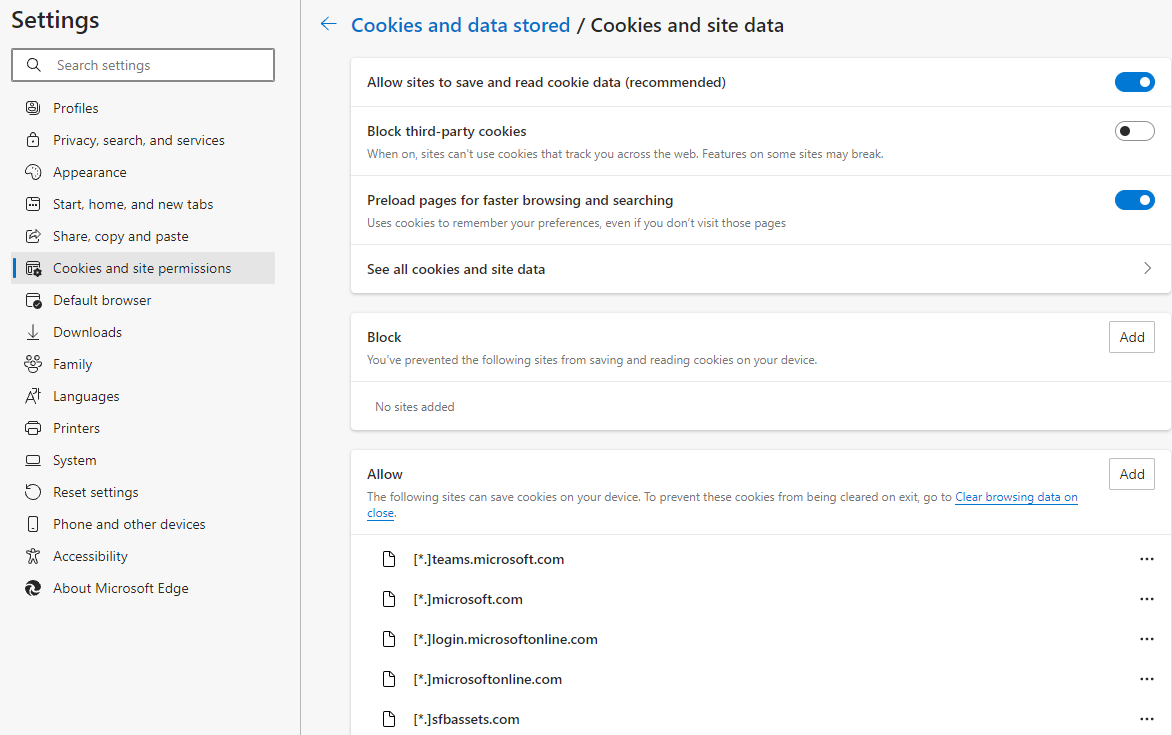
GPO'yu kullanarak ayarları değiştirmek için:
- Microsoft Edge ilke şablonları dosyasını indirmek ve içeriği ayıklamak için Microsoft Edge Enterprise giriş sayfasına gidin.
- 2. adımda listelenen siteleri, İçerik ayarları>CookiesAllowedForUrls öğesine, zorunlu veya önerilen bir ilke kullanarak ekleyin.
Microsoft Edge Grup İlkesi ayarlarının nasıl yapılandırılacağı hakkında daha fazla bilgi için aşağıdaki makalelere bakın:
- Windows cihazlarında Microsoft Edge ilke ayarlarını yapılandırma
- Yönetim şablonunu Active Directory'ye ekleme
- Zorunlu veya önerilen ilkeler belirleme
- CookiesAllowedForUrls ayarı
Google Chrome
Chrome Ayarları penceresinde, Gizlilik ve güvenlik sekmesini açın ve ardından Tanımlama bilgileri ve diğer site verileri ni seçin.
Çerezleri her zaman kullanabilen siteler altında, Ekle'yi seçin ve ardından Bu sitede üçüncü taraf çerezlerini içer onay kutusunu seçin.
Aşağıdaki siteleri ekleyin:
- [*.] microsoft.com
- [*.] microsoftonline.com
- [*.] teams.skype.com
- [*.] teams.microsoft.com
- [*.] sfbassets.com
- [*.] skypeforbusiness.com
GPO'yu kullanarak ayarları değiştirmek için:
İki tür ilke şablonu bulunur: ADM ve ADMX şablonu. Ağınızda hangi türü kullanabileceğinizi doğrulayın. Şablonlar, Chrome'un yapılandırılması için ayarlayabileceğiniz kayıt defteri anahtarlarını ve kabul edilebilir değerleri gösterir. Chrome, nasıl hareket edileceğini belirlemek için bu kayıt defteri anahtarlarında ayarlanan değerlere erişir.
Chrome yönetim şablonunu indirin.
Başlat > Çalıştır: gpedit.msc adresine giderek Grup İlkesi düzenleyicisini açın.
Yerel Bilgisayar İlkesi > Bilgisayar Yapılandırması > Yönetim Şablonları'na gidin.
Yönetim Şablonları'na sağ tıklayın ve Şablon Ekle/Kaldır'ı seçin.
İletişim kutusu aracılığıyla chrome.adm şablonunu ekleyin. Henüz orada değilse, Yönetim Şablonları altında bir Google/Google Chrome klasörü görünür. ADM şablonunu Windows 10 veya 7'ye eklerseniz, klasör Klasik Yönetim Şablonları/Google/Google Chrome altında görünür.
Yeni eklediğiniz şablonu açtıktan sonra yapılandırma ayarlarını değiştirerek ilkeleri yapılandırın. En sık değiştirilen ilkeler şunlardır:
- Giriş sayfasını ayarlama: Bir kullanıcı tarayıcıyı açtığında veya Giriş düğmesini seçtiğinde Chrome'un açtığı URL.
- Anonim kullanım istatistiklerini ve çökme bilgilerini gönderme: Çökme bilgilerini veya anonim istatistikleri Google'a göndermeyi kapatmak için bu ayarı False olarak değiştirin.
- Otomatik güncelleştirmeleri kapatma: Genellikle önermesek de otomatik güncelleştirmeleri kapatabilirsiniz.
İlkeleri hedef bilgisayarlara uygulayın. Ağ yapılandırmanıza bağlı olarak, ilkeyi yaymak için biraz zaman gerekebilir. Ya da ilkeleri yönetici araçları aracılığıyla el ile yaymanız da gerekebilir.
2. adımda Microsoft Edge altında listelenen siteleri, İçerik ayarları>CookiesAllowedForUrls ayarına ekleyin.
Daha fazla bilgi için bkz. Yönetilen kişisel bilgisayarlarda Chrome Tarayıcısı ilkelerini ayarlama.
Ayrıca Google Chrome şablonlarının ve belgelerinin Zip dosyasına başvurarak şablonları ayrı olarak indirebilir ve tüm işletim sistemleri için ortak ilke belgelerini görüntüleyebilirsiniz
Mozilla Firefox
Firefox Ayarlar penceresinde, Gizlilik ve Güvenlik sekmesini seçin.
Çerezler ve Site Verileri altında, İstisnaları Yönet'i seçin.
Web sitesinin adresi metin kutusuna aşağıdaki URL'leri yazın ve ardından İzin ver'i seçin:
https://microsoft.comhttps://microsoftonline.comhttps://teams.skype.comhttps://teams.microsoft.comhttps://sfbassets.comhttps://skypeforbusiness.com
Değişiklikleri Kaydet'i seçin.
GPO'yu kullanarak ayarları değiştirmek için:
- Firefox yönetim şablonunu'nu indirin ve yükleyin.
- "Microsoft Edge" altında listelenen siteleri, Çerezler>İzin Verilen Siteler'e ekleyin.
Daha fazla bilgi için bkz. Grup İlkesini Kullanarak Firefox'u Özelleştirme.
Safari
Safari için Teams desteği şu anda önizleme aşamasındadır. Aşağıdaki ayarı güncelleştirin ve ardından Teams web istemcisine erişmeyi yeniden deneyin:
- Tercihler>Gizlilik'i seçin.
- Siteler arası izlemeyi engelle onay kutusunu temizleyin.
- Safari'yi kapatın, ardından yeniden açın ve teams.microsoft.com'a gidin.
Daha fazla bilgi için bkz. Teams için sınırlar ve belirtimler.
Üçüncü taraf bilgileri hakkında yasal uyarı
Bu makalede adı geçen üçüncü taraf ürünleri Microsoft'tan bağımsız şirketler tarafından üretilmektedir. Microsoft, bu ürünlerin performansı veya güvenilirliği ile ilgili örtük veya başka türlü hiçbir garanti vermez.
Yine de yardım mı gerekiyor? Microsoft Community web sitesine gidin.